

Amazon Music Converter
Amazon Music ist ein beliebter Musikstreaming-Dienst, der Millionen von Nutzern weltweit Zugang zu einem riesigen Angebot an Titeln, Alben und Podcasts bietet. Leider kommt es manchmal zu Problemen, wie zum Beispiel Amazon Music App geht nicht oder die Wiedergabe nicht funktioniert. Aber keine Sorge, in diesem Beitrag behandeln wir Lösungen für Wiedergabeprobleme, App-Abstürze, Verbindungsprobleme und Fehlermeldungen bei Amazon Music.

Amazon Music spielt keine musik ab? Das kann liegt an der Internetverbindung, Bugs in der Software, zu viele Cache-Dateien, abgelaufene Abonnements und gelöschte Musik-Kataloge. Um diese Störung zu beheben, kann man 7 Lösungen ausprobieren:
In vielen Fällen lassen sich Probleme mit Amazon Music einfach durch einen Neustart der App oder des Geräts beheben.
Der Grund dafür liegt darin, dass ein Neustart häufig temporäre Fehler oder Cache-Probleme beseitigen kann, die die Wiedergabe beeinträchtigen. Durch das erzwungene Beenden und Neustarten der App werden auch alle Systemprozesse neu gestartet, was zu einer stabileren Leistung führen kann.
Wenn die Amazon Music-App nicht reagiert, kannst du das Stoppen der Amazon Music-App auf Android und iOS-Gerät so erzwingen:
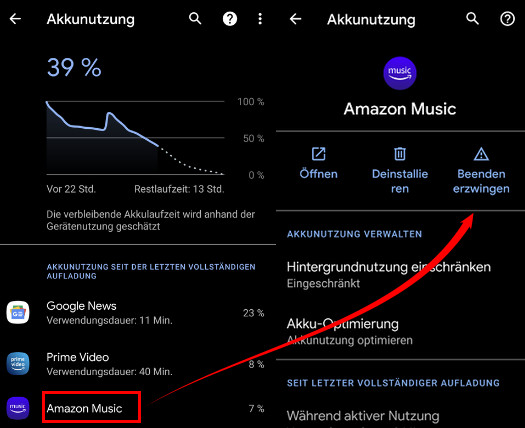

Netzwerkprobleme können eine häufige Ursache für Unterbrechungen bei Amazon Music sein. Dies gilt insbesondere für HD- und Ultra HD-Musik, die eine stabile und schnelle Internetverbindung erfordert. Um sicherzustellen, dass die Wiedergabe reibungslos funktioniert, kann man zunächst seine Internetverbindung überprüfen:
Die Amazon Music App speichert Cache-Daten und Daten, um die Leistung zu verbessern. Diese Daten können jedoch manchmal beschädigt werden und Wiedergabeprobleme verursachen. In diesem Fall kann das Löschen des Caches und der Daten der App helfen.
Auf dem Android-Gerät:
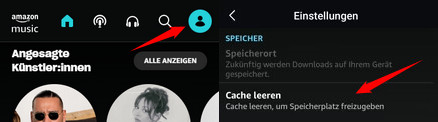
Auf dem PC:
%userprofile%\AppData\Local\Amazon Music\Data in die Suchleiste ein und drücke die Eingabetaste.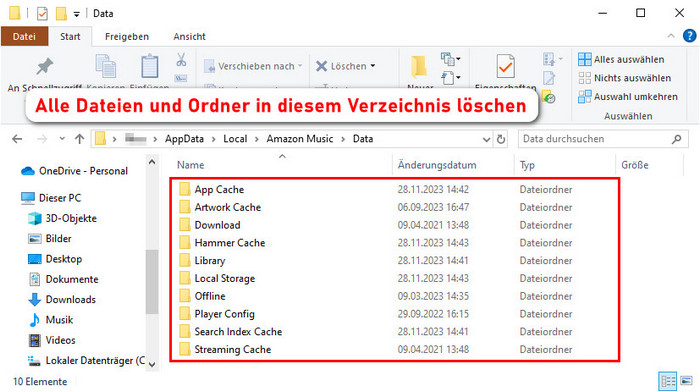
Auf dem Mac:
~/Library/Application Support/Amazon Music/Data.Nachdem du alle Dateien und Ordner auf dem Computer gelöscht hast, öffnest du Amazon Music App und gehst zu Profil > Einstellungen > Erweitert > Meine Musik neu laden? Dann klickst du auf Neu laden. Auf dem iPhone gibt es leider keine Möglichkeit, den gesamten Cache zu löschen. Alternativ kannst du die App von Amazon Music deinstallieren.
Stelle sicher, dass du die neueste Version der Amazon Music App verwenden. Veraltete Versionen können Fehler enthalten, die die Wiedergabe von Musik beeinträchtigen.
Manchmal können Probleme mit der Amazon Music App durch eine Neuinstallation behoben werden. Dabei werden alle Daten und Einstellungen der App gelöscht und neu installiert. Dies kann hilfreich sein, wenn temporäre Dateien oder Konfigurationsfehler die Wiedergabe beeinträchtigen. Wenn Amazon Music bricht ab, kannst du auch De- und Neuinstallation der Amazon Music App ausprobieren.
Ist dein Abonnement bei Amazon Music abgelaufen, kannst du keine Musik mehr streamen. Prüfe den Status deines Abonnements:
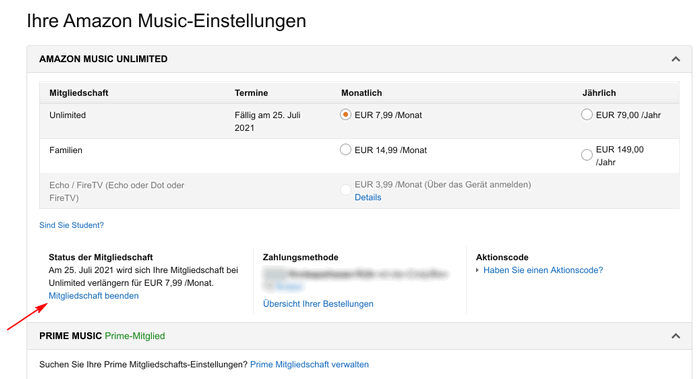
Heruntergeladene Titel in der Amazon Music App werden automatisch gelöscht, wenn die App einen Monat lang keine Internetverbindung hat. Um Amazon Muisc problemlos abzuspielen, stelle sicher, dass dein Gerät mindestens einmal im Monat mit dem Internet verbunden ist.
Die Amazon Music App kann aus verschiedenen Gründen abstürzen, wie zum Beispiel App-Fehlern, einer veralteten Version oder Geräteproblemen. Oft lässt sich das Problem durch einen einfachen Neustart der App oder des Geräts beheben. Stelle außerdem sicher, dass du die neueste Version der App verwendest und dein Gerät über ausreichend Speicherplatz verfügt. Viren oder Malware können ebenfalls zu Abstürzen führen, daher solltest du dein Gerät regelmäßig scannen.
Wenn Amazon Music wegen keiner Verbindung zu Amazon Server ständig abbricht, empfieht Amazon zu prüfen, ob die neuste Version installiert ist und dies gegebenenfalls nachzuholen. Zur Fehlerbehebung kannst du darüber hinaus auf die Seite mit den Geräteeinstellungen in deinem Amazon-Benutzerkonto ab- und erneut anmelden, Cache löschen und Flugmodus ein- und ausschalten.
Manchmal reagiert Amazon Music nicht und zeigt einen Ausnahmenummer wie Fehler 200, Fehler 180, Fehler 160 und so weiter. Was bedeutet diese Ausnahmefehler und wie behebt man es? Lese weiter!
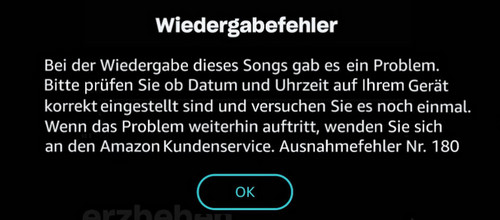
Der Amazon Music Fehler 200 tritt auf, wenn Benutzer versuchen, einen Song auf ihren Geräten herunterzuladen, und wird von einer Meldung begleitet, die besagt: „Download-Fehler. Bitte erneut versuchen“. Es kann verschiedene Gründe für diesen Fehler geben, wie z.B. eine Unterbrechung der Internetverbindung, Berechtigungsprobleme auf dem Gerät oder Probleme mit dem Server.
Der Amazon Music Ausnahmefehler 180 tritt häufig auf, wenn ein Problem während der Autorisierung deines Geräts mit der App auftritt. Dies bedeutet, dass die App nicht mit deinen Amazon-Kontoinformationen synchronisiert werden kann, was zu Wiedergabefehlern und anderen Problemen führen kann.
Wenn du den Fehler 160 in der Amazon Music App erhältst, deutet dies normalerweise auf ein Problem mit der App selbst hin. In diesem Fall ist es ratsam, sich direkt an den Amazon Music Kundenservice zu wenden. Der Service wird das technische Team darüber informieren und dieses Problem über ein Update beheben.
Frustriert, weil Amazon Music nicht funktioniert und du deine Lieblingsmusik nicht genießen kannst?
Hast du alle oben genannten Lösungen ausprobiert und Amazon Music lässt sich immer noch nicht abspielen oder bestimmte Songs sind aufgrund von Lizenzproblemen nicht mehr verfügbar? Dann gibt es eine zusätzliche Option, die dir dauerhaft helfen kann: Speichere deine Songs von Amazon Music als lokale Dateien auf deinem Computer!
Mit dem Sidify Amazon Music Converter kannst du deine Lieblingslieder und -Alben von Amazon Music als MP3, AAC, FLAC oder andere gängige Audioformate herunterladen und auf deinem Computer speichern. So hast du deine Musik immer offline verfügbar, ganz ohne Einschränkungen durch die Amazon Music App oder Lizenzänderungen.
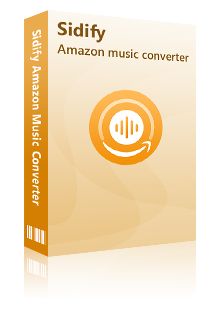
Das ist ein professionelles Tool, mit dem Sie Songs von Prime Music und Music Unlimited aufnehmen und speichern können.
 Songs, Playlists, Alben von Amazon Music aufnehmen.
Songs, Playlists, Alben von Amazon Music aufnehmen. Musik in MP3/WAV/AAC/FLAC/AIFF/ALAC konvertieren.
Musik in MP3/WAV/AAC/FLAC/AIFF/ALAC konvertieren. HD / Ultra HD-Klangqualität unterstützen.
HD / Ultra HD-Klangqualität unterstützen. ID3-Tags nach der Konvertierung behalten werden.
ID3-Tags nach der Konvertierung behalten werden.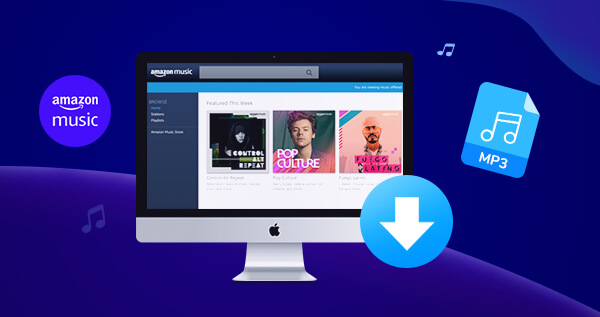
Möchtest du deine Playlists von Amazon Music dauerhaft auf dem Computer speichern und offline genießen, ohne auf die Amazon Music App angewiesen zu sein? Dann ist die Konvertierung in das MP3-Format die perfekte Lösung! Mit dieser Anleitung erfährst du Schritt für Schritt, wie du Songs, Playlists und Alben von Amazon Music ganz einfach in MP3 umwandeln kannst.
Mehr Infos >Mit den in diesem Artikel vorgestellten Lösungen solltest du die meisten Wiedergabefehlern in Amazon Music beheben kannst. Wenn Amazon Music weiterhin nicht läuft, wendest du dich bitte an den Amazon Music Kundenservice. Alternativ kannst du auch die Extra-Tipps ausprobieren. Sidify Amazon Music Converter hilft dir deine Lieblingssongs von Amazon Music als MP3 dauerhaft auf dem PC zu speichern. Dann behältst du die Kontrolle über deine Musik und stellst du sicher, dass du deine Lieblingslieder immer genießen kannst, ganz gleich, was mit der Amazon Music App passiert.
Hinweis: Die kostenlose Testversion von Amazon Music Converter ermöglicht nur 1 Minute lang zu konvertieren. Wenn du die Einschränkung entfernen möchtest, erwirbst du eine Lizenz von Vollversion.